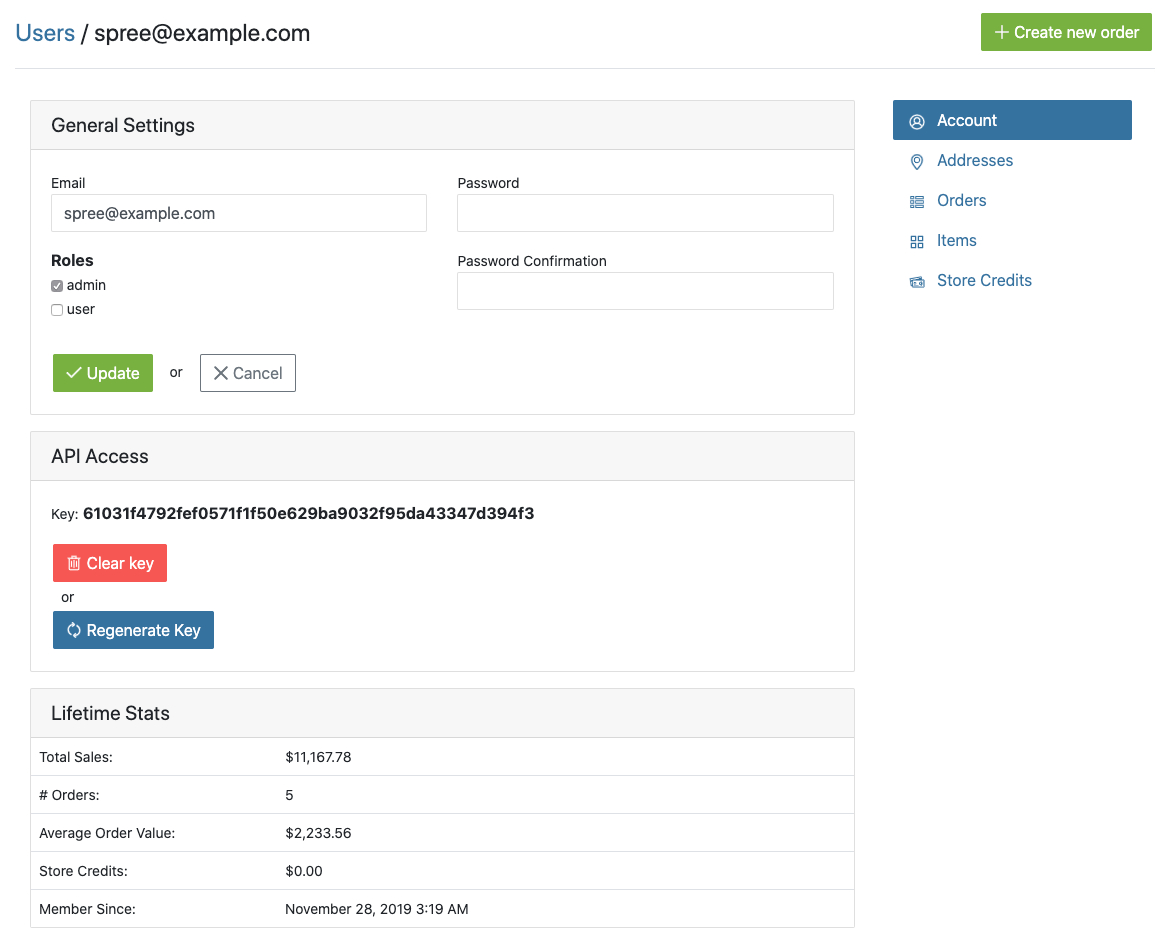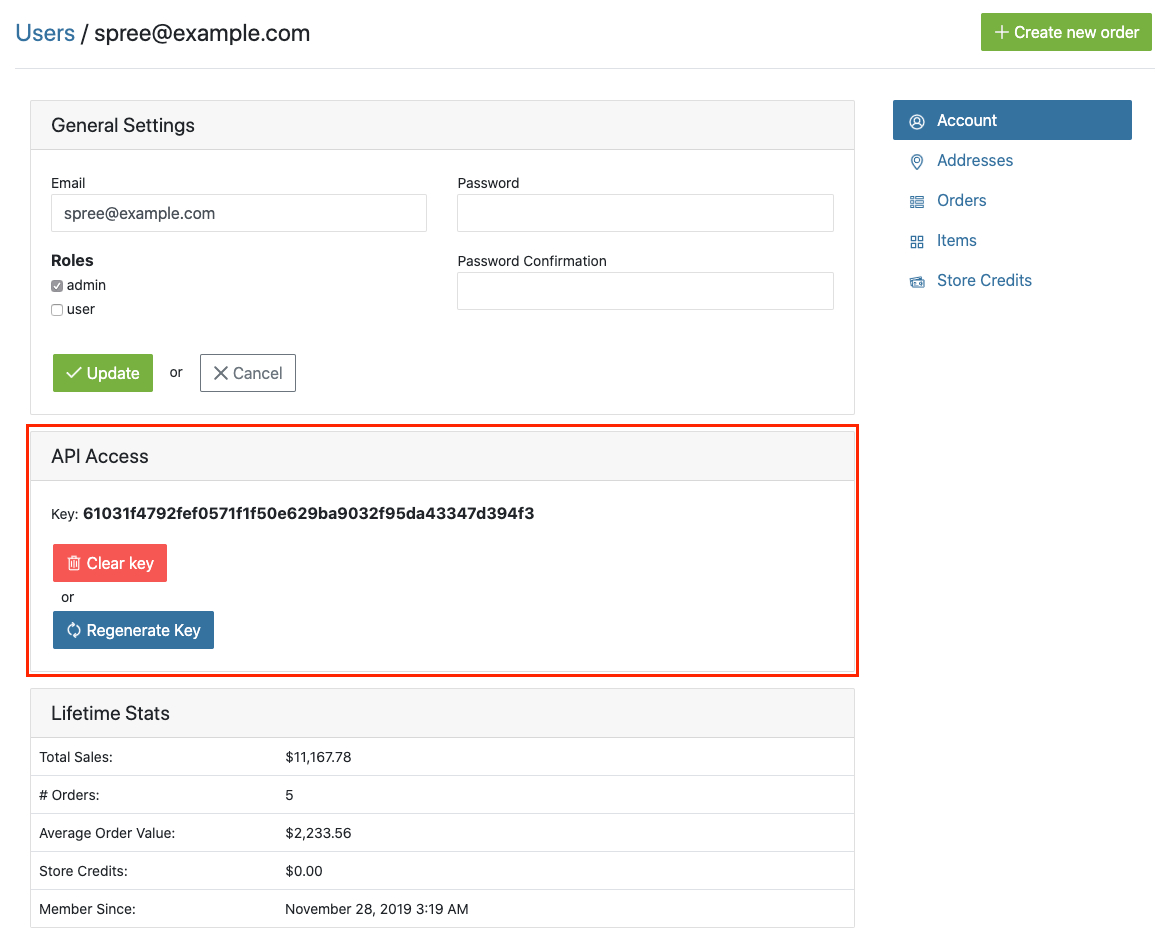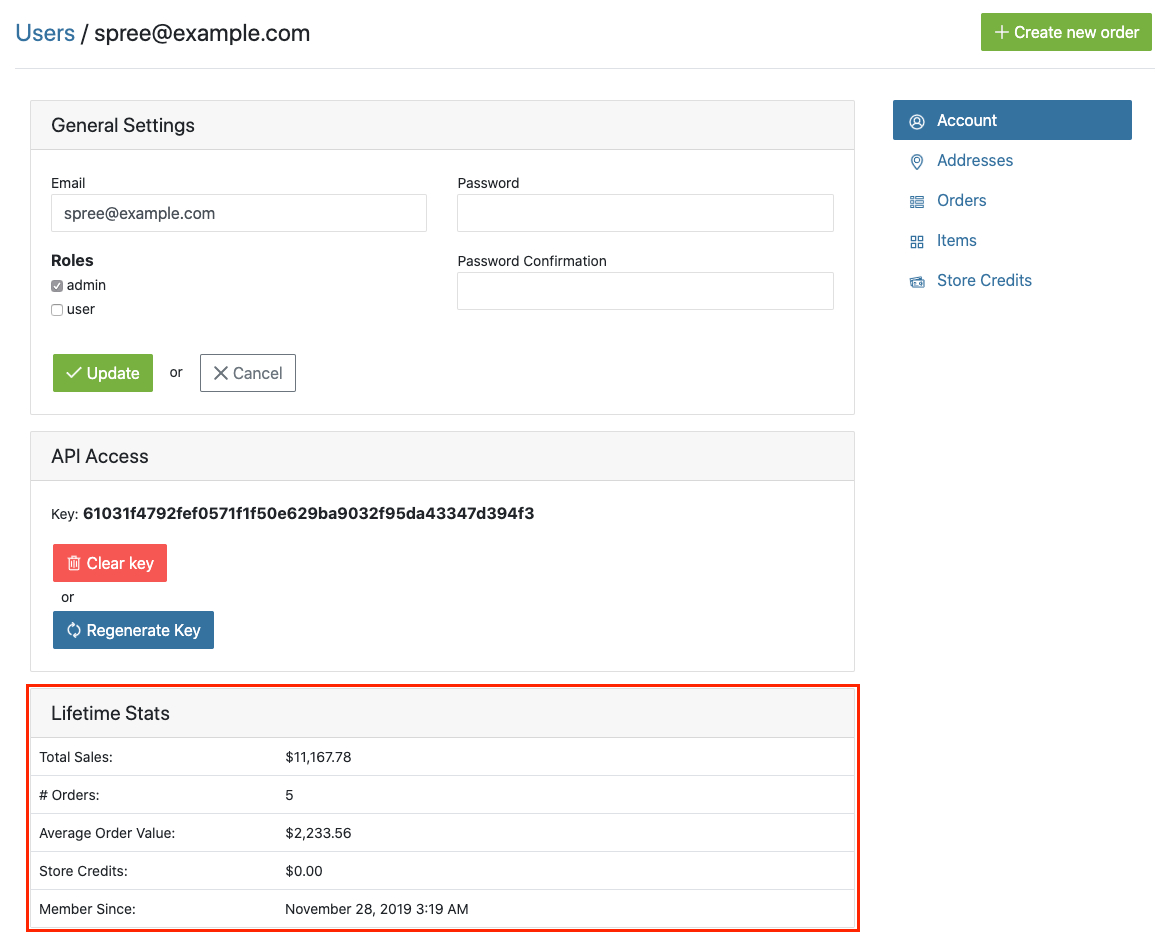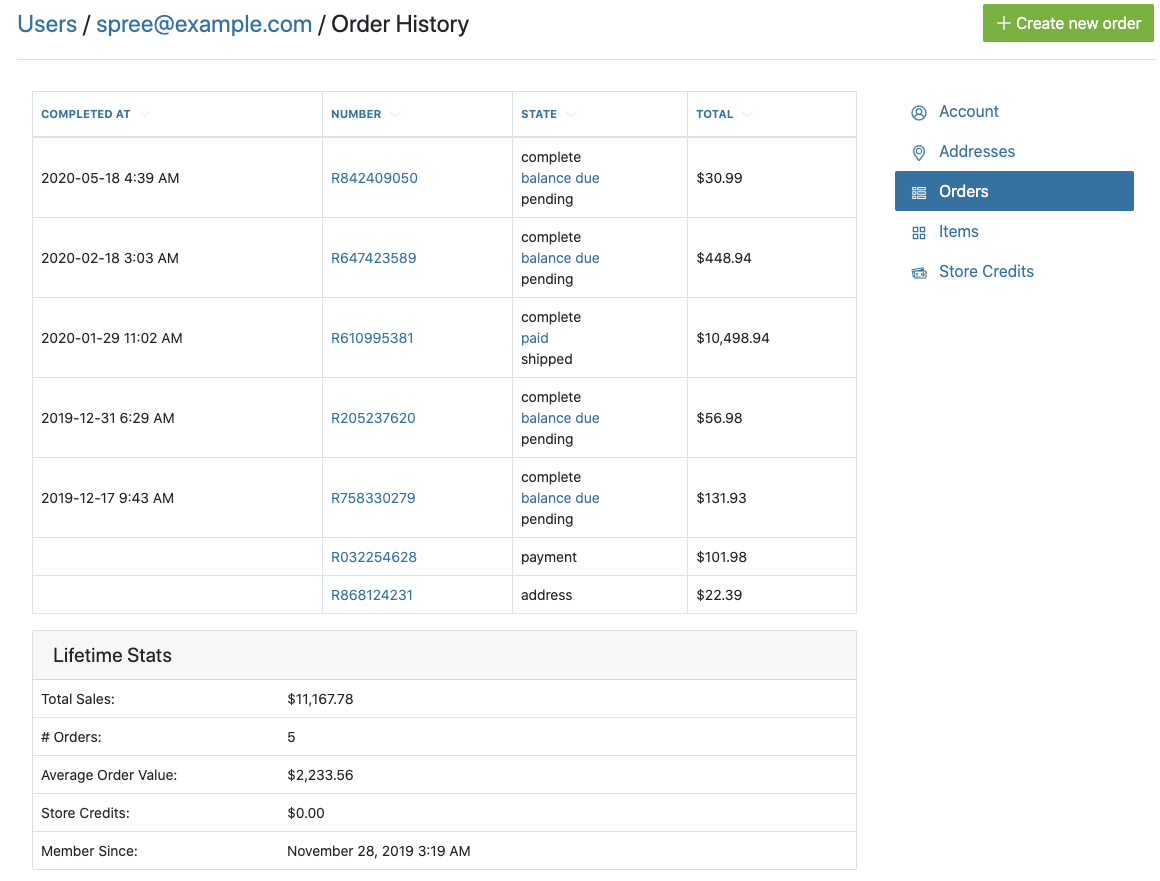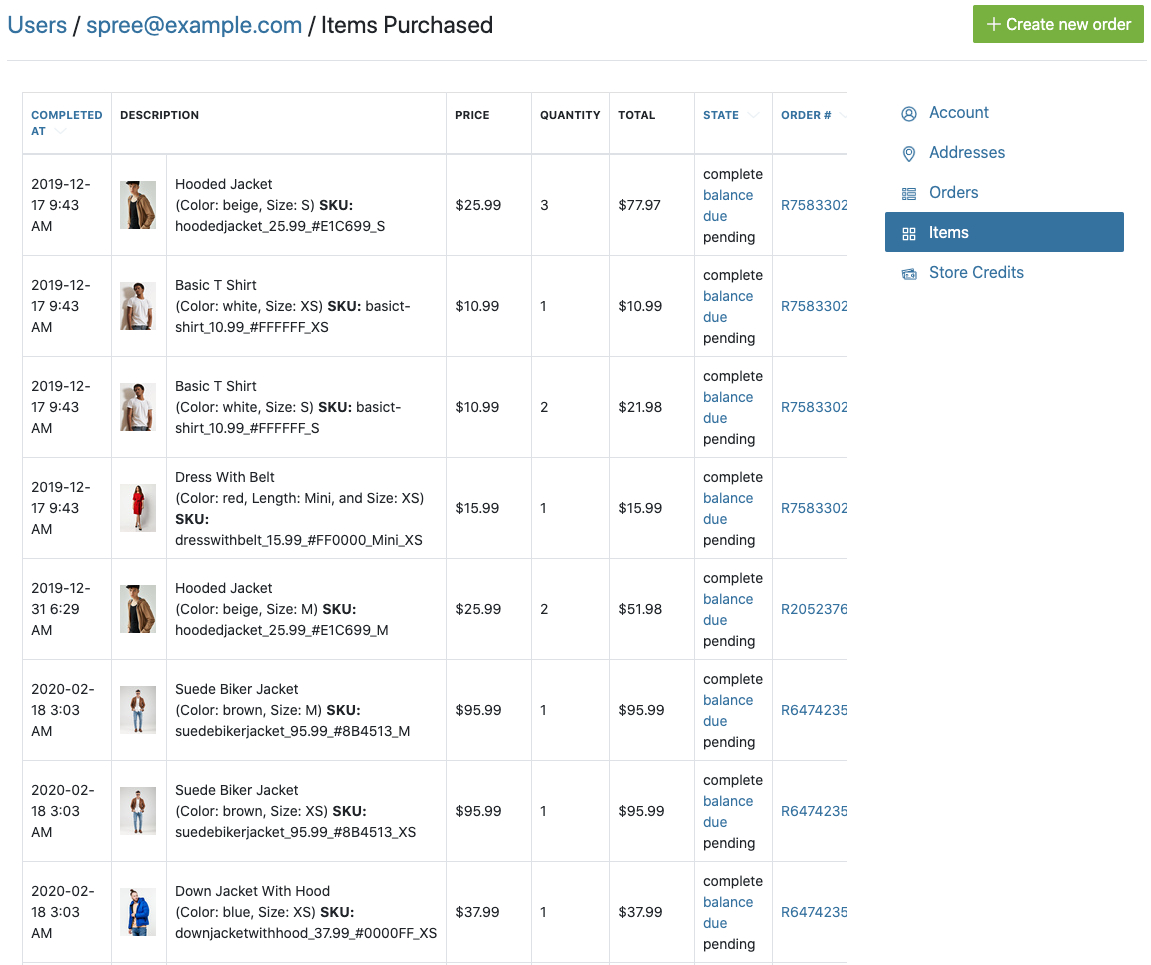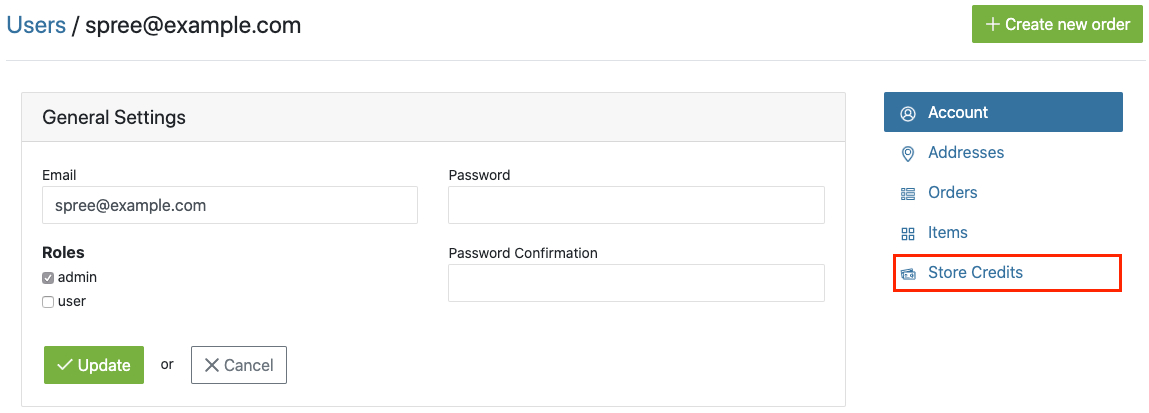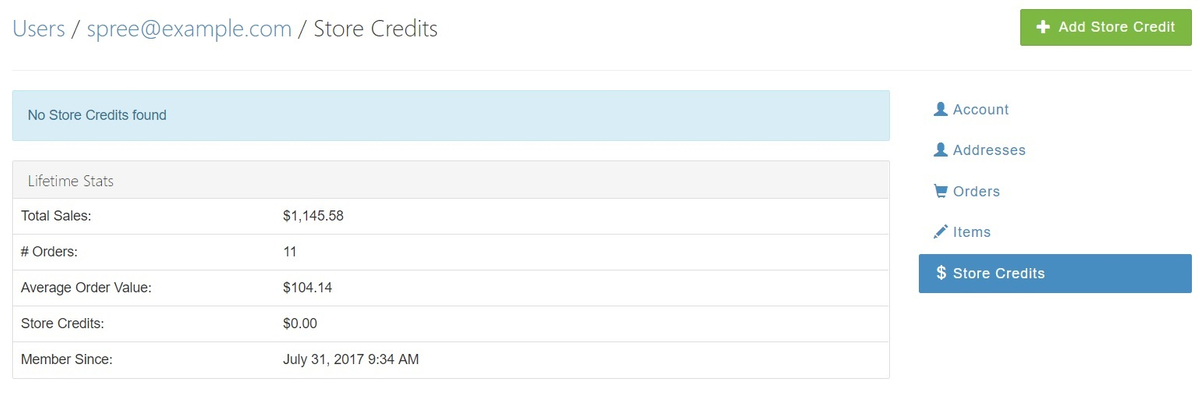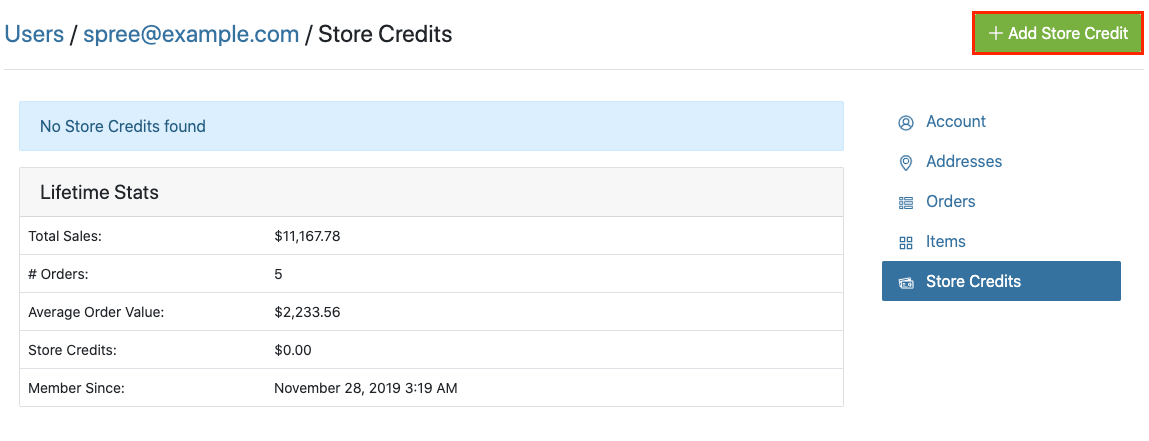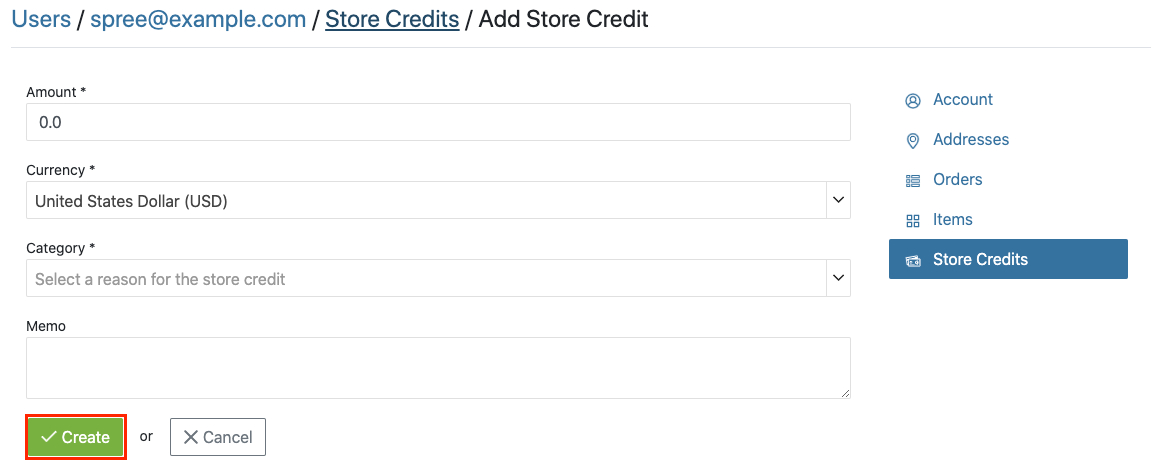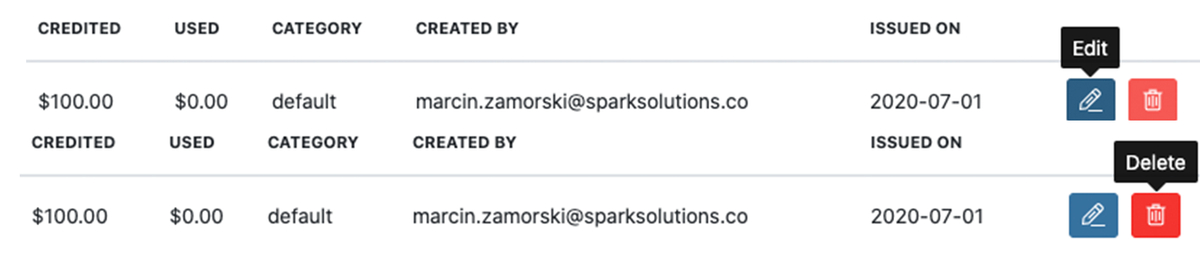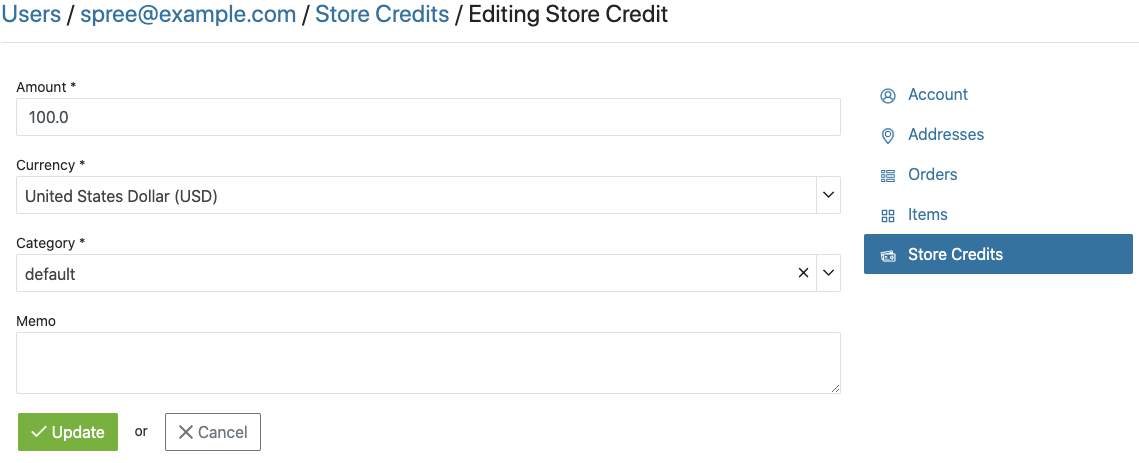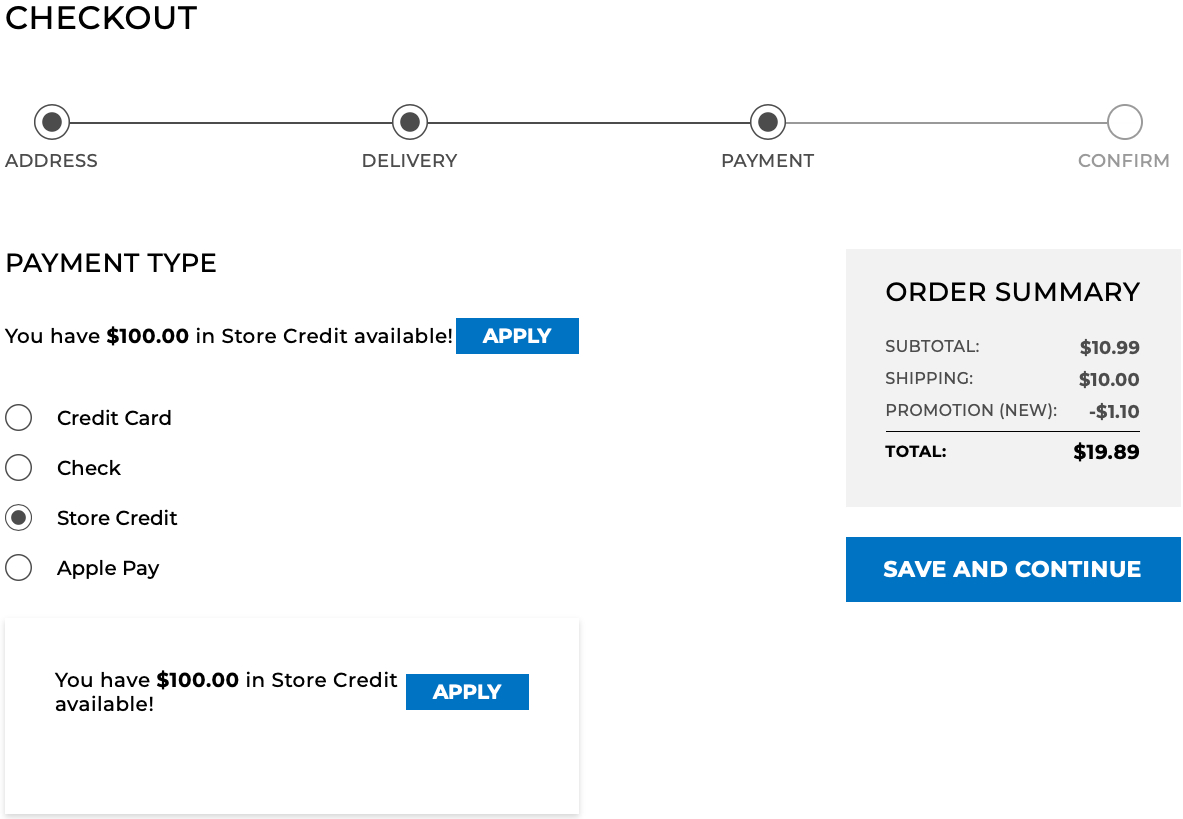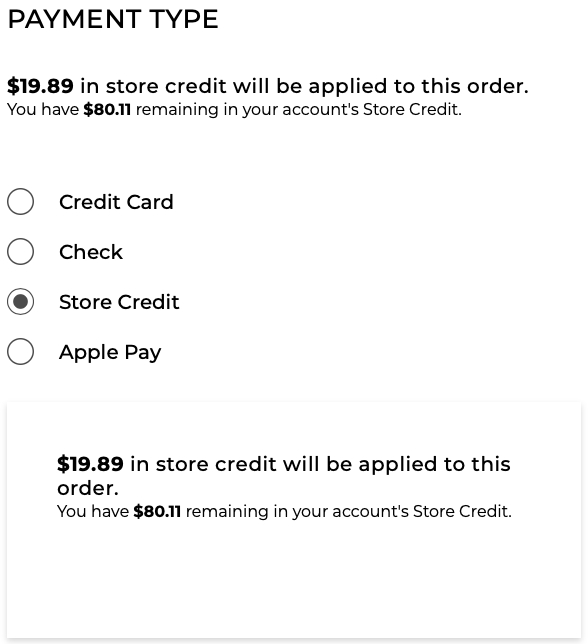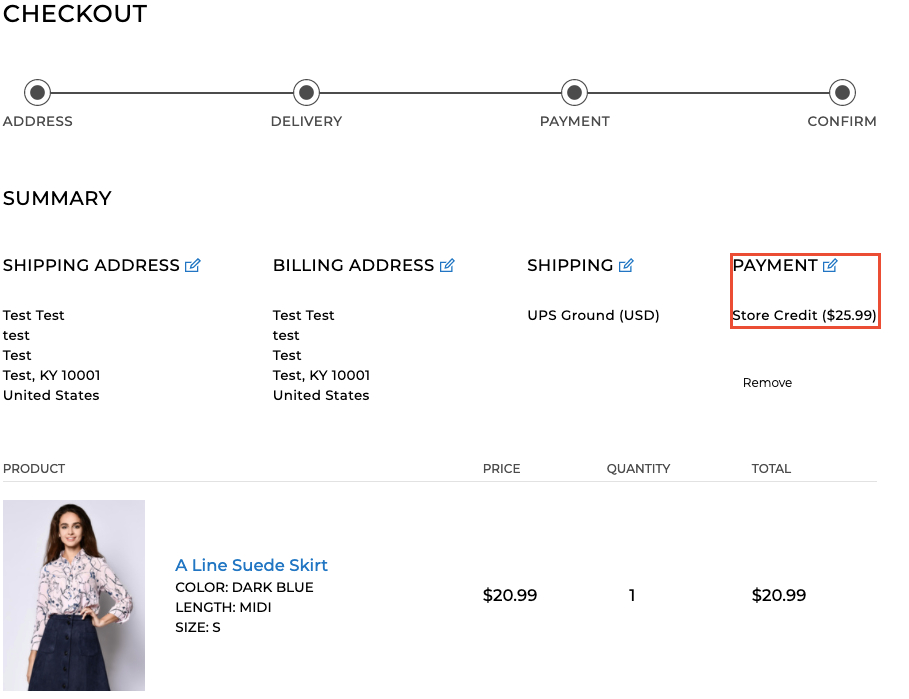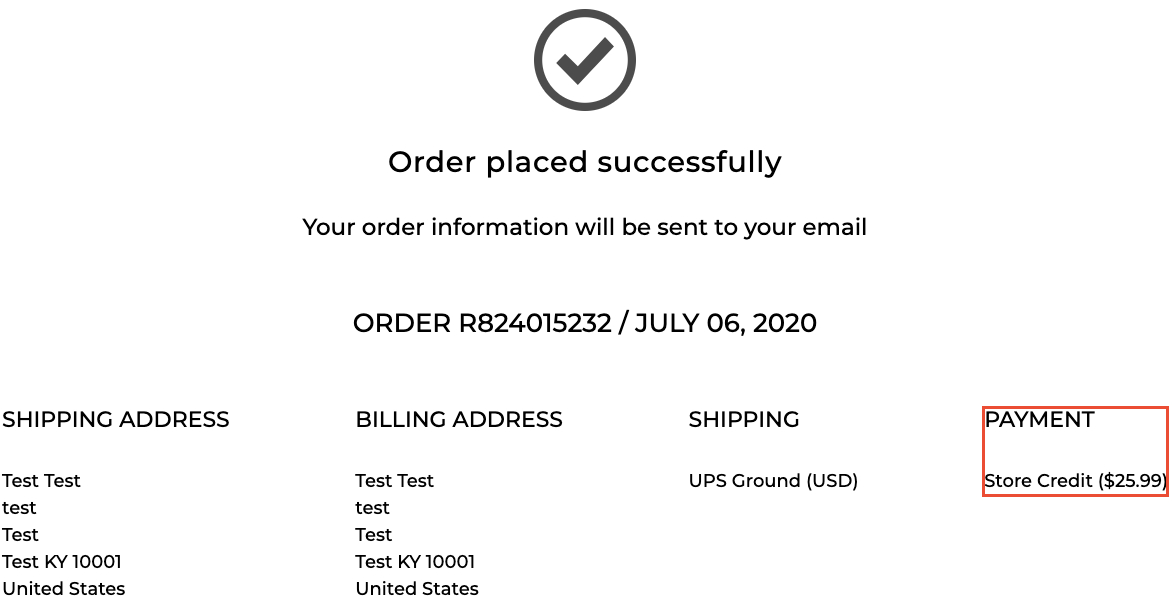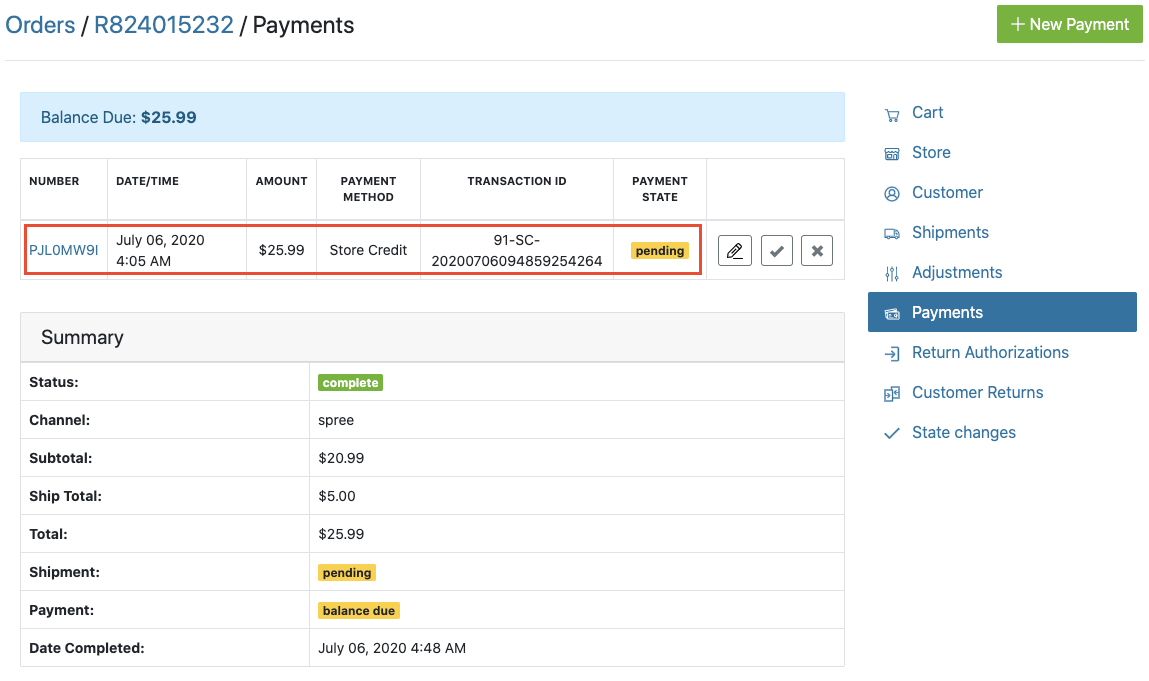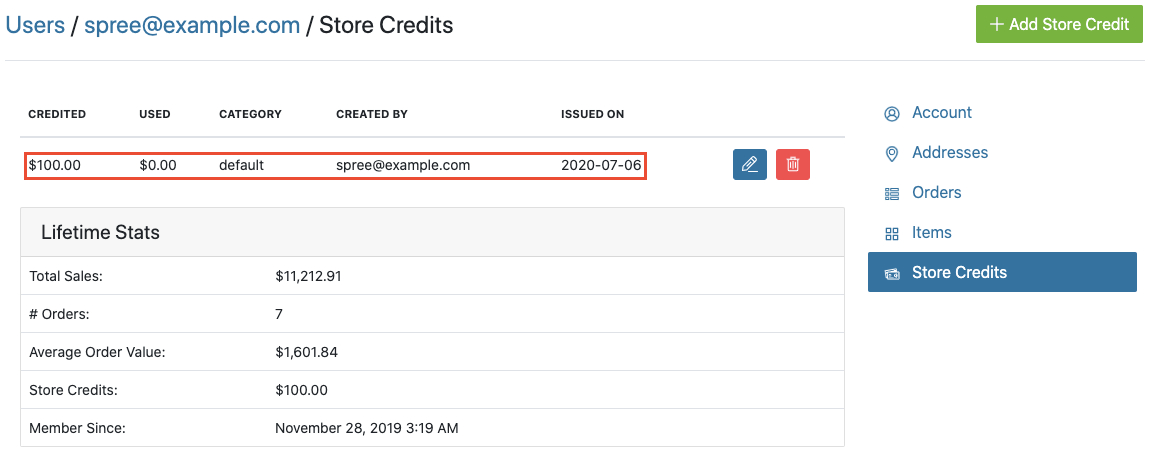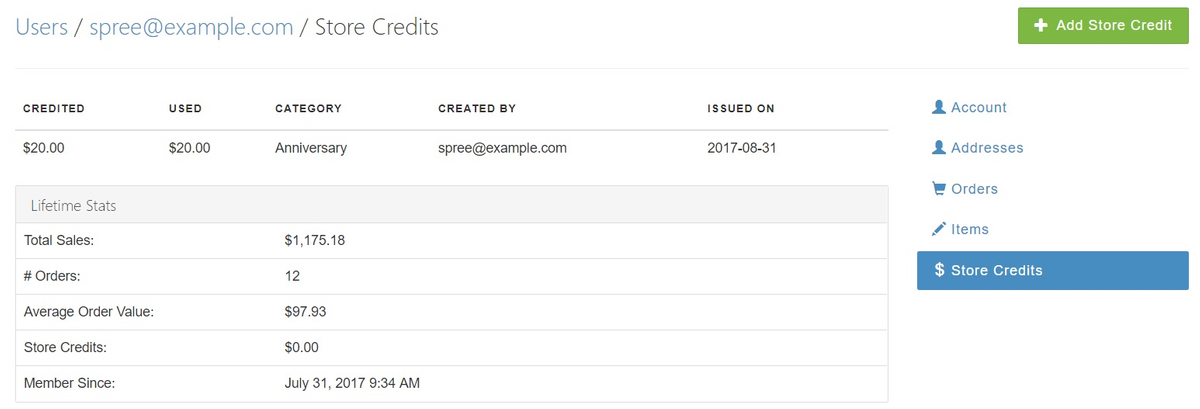Eyða notanda
Innangur
Mögulegt er að breyta upplýsingum um notendur. Smelltu á Users í aðalvalmynd stjórnendasíðunnar og þá birtist listi yfir alla notendur. Finndu notandann sem þú vilt eyða og smelltu á Edit merkið merkið hægra megin.
Almennar stillingar
Fyrsta sem þú sérð á síðu hvers notanda eru almennar stilling (e. general settings)
Á þessum hluta getur þú breytt upplýsingum um netfang, heimildir og lykilorð. Þú getur einnig eytt út (e. Clear Key) og búið til nýjan API lykil (e. Regenerate Key) fyrir notandann.
Þar að auki er gluggi með Lifetime Stats sem sýnir eftirfarandi tölfræði um notandann:
- Total Sales - Sýnir fyrir hversu mikla upphæð notandinn hefur keypt af þér.
- Orders - Sýnir fjölda pantana sem notandinn hefur gert.
- Average Order Value - Sýnir meðal pöntunarupphæð notandans.
- Store Credits - Sýnir nánari upplýsingar um inneignir í netversluninni.
- Member Since - Sýnir dagsetningu þegar notandi nýskráði sig.
Heimilisföng
Í þessum hluta getur þú breytt heimilisföngum, hvort sem það er fyrir afhendingarstað eða heimilisfang greiðanda. Einnig má sjá Lifetime Stats eða notenda tölfræði neðst á síðunni. Eftir að þú hefur gert nauðsynlegar breytingar mundu þá að smella á “Update” hnappinn neðst á síðunni, eða “Cancel” hnappinn ef þú vilt hætta við breytingarnar.
Pantanir
Hér er einfaldlega listi yfir allar pantanir notandans ásamt sama notenda tölfræði glugga sem birtist á öllum fyrri síðunum.
- Completed at - Tímasetning þegar notandi gerði umrædda pöntun.
- Number - Númer pöntunarinnar í kerfinu. Með því að smella á númerið ferðu inn í pöntunina.
- State - Sýnir stöðu pöntunarinnar í kerfinu. Fyrir nánari upplýsingar um stöðu pantana smelltu hér.
- Total - Sýnir heildarupphæð pöntunarinnar.
Vörulisti
Ekki ósvipað og pöntunarlistanum hér fyrir ofan þá sýnir vörulistinn yfirlit yfir þær vörur sem notandinn hefur pantað:
- Completed at - Tímasetning þegar notandi gerði pöntun með umræddri vöru.
- Upplýsingar - Sýnir upplýsingar um vöruna, vörunúmer og mynd.
- Price - Sýnir verð vörunnar án sendingarkostnaðar.
- Quantity - Sýnir fjölda vörunnar í pöntuninni.
- Total - Sýnir heildarupphæð pöntunarinnar.
- State - Sýnir stöðu pöntunarinnar í kerfinu. Fyrir nánari upplýsingar um stöðu pantana smelltu hér.
- Order # - Númer pöntunarinnar í kerfinu. Með því að smella á númerið ferðu inn í pöntunina.
Inneign
Til að búa til inneign fyrir notendur þá verður þú að búa til inneignar flokk eða Category, þú getur kynnt þér nánari upplýsingar um flokkana hér.
Þegar þú hefur búið til flokka þá getur þú á einfaldan hátt gefið notendum inneignir með því að smella á Edit merkið við notandann og þvínæst smellt á Store Credit í valmyndinni hægra megin.
Hér birtist Inneignar yfirlitið. Eins og í öðrum valmyndum undir notanda þá sérðu notendatölfræði neðst í glugganum.
Smelltu á Add Store Credit til að bæta við inneign á notandann.
Hér getur þú slegið inneignarupphæðina fyrir notandann, valið flokkinn og skrifað athugasemd í Memo reitinn. Memo er aðeins sýnilegt stjórnendum. Smelltu síðan á Update til að vista eða Cancel til að hætta við.
Nú sérðu yfirlit yfir inneignir sem notandinn hefur fengið. Í yfirlitinu getur þú séð nánar:
- Credited - Sýnir hversu mikið notandinn hefur fengið í inneign.
- Used - Sýnir upphæð sem notandi hefur notað af inneignum.
- Category - Sýnir flokk inneignarinnar.
- Created By - Sýnir netfang stjórnandans sem gaf inneignina.
- Issued On - Sýnir útgáfudagsetningu inneignarinnar.
Þú sem stjórnandi getur svo breytt eða eytt inneignum fyrir hvern notanda eftir hentugleika.
Þegar þú breytir inneign þá birtist sama valmynd og þegar þú býrð til inneign.
Inneign notandans er honum sýnileg í greiðsluferlinu. Athugaðu að þótt notandi eigi inneign þá er ekki nauðsynlegt að nota hana strax sem greiðslumáta. Hægt er að nota aðra greiðslumáta til að greiða fyrir pöntunina.
Ef notandi velur inneign sem greiðslumáta þá getur hann breytt um greiðslumáta síðar í pöntunarferlinu.
Ef inneignin dugar ekki fyrir heildarupphæð pöntunarinnar þá er hægt að greiða fyrir eftirstöðvar með öðrum greiðslumátum.
Um leið og búið er að staðfesta pöntunina þá birtist pöntunaryfirlit. Þar getur notandi séð heimilisfang greiðanda og móttakanda, sendingarmáta, greiðslumáta þ.m.t. ef inneign var notuð og hvaða vörur voru pantaðar.
Sem stjórnandi getur þú séð hvernig var greitt fyrir pöntunina. Finndu pöntunina í yfirlitinu og smelltu á Payments hnappinn í valmyndinni hægra megin. Ef þú finnur ekki hnappinn smelltu þá hér fyrir nánari upplýsingar. Stjórnandi þarf sjálfur að staðfesta greiðslu handvirkt.
Þú getur einnig fylgst með notkun á inneignum undir Users -> Store Credits.